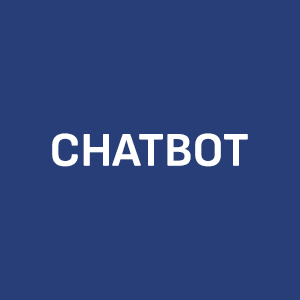Kotisivukone tositestissä + käytännön opas sivujen tekijälle
Kotisivukone WebbiVelho on asiakkaillemme ilmainen (ilman asiakkuutta esim. 1,37 €/kk), mutta saako sillä aikaan kunnon kotisivut?
Tämän testin tekijälle kirjoittajalle WebbiVelho oli aivan uusi tuttavuus. Hän rakensi työkalulla ilman eri opastusta oikeat, julkiset kotisivut. Samalla syntyi vaiheittainen ohje Webbivelhon perustoiminnoista, joita lähes jokainen sivun tekijä tarvitsee. Lopussa on myös tekijän rehellinen arvio WebbiVelhosta kotisivutyökaluna.
” En ole tekninen osaaja. Ja rehellisesti: ei se mennyt kuin mainosvideoissa. Mutta valmista tuli ja sivut julkaistiin järkevässä aikataulussa..”
– Sami Huhtala, yrittäjä, Tulostie Oy
Kotisivukone WebbiVelho – vaiheittainen walktrought-ohje verkkosivuston teosta
Seuraavat ohjeet ovat suoria vaiheita Aitorentti.fi-verkkosivuston tekemisestä ja julkaisusta.
Huom. Tämä läpikäynti on julkaistu heinäkuussa 2025, eikä huomioi WebbiVelhon toimintojen mahdollisia muutoksia myöhemmin. .
ALOITUS, SIVUMALLIT (TEMPLATET), ESIKATSELU JA TALLENNUS
1. Tärkeää. Aloita tästä!
2. Valitse cPanelissa oikea työkalu
3. Templaten (ulkoasurakenteen) valinta sivuillesi
4. Templatejen katselu – älä valitse vielä
5. Esikatselusta palaaminen (templatejen pääsivulle)
6. Templaten vaihto virhevalinnan (Select) jälkeen
7. Esikatselu | Tallennus | Julkaisu
NAVIGAATIO, HERO-KUVA, OTSIKON VAIHTO, ELEMENTTIEN POISTO
8. Hero-kuvan (pääkuvan) vaihto
9. Otsikon vaihto
10. Templaten uusi vaihtotarve
11. Ylävalikko: logo ylälinjaan
12. Kätevä remove-valinta (poista elementti)
13. Ylävalikon asettelu ja tekstityyli
14. Valikko ja navigaatio (linkittyminen sivuille)
15. Menu-elementtien muut valinnat
16. Virhesivun (404) viestin muutos
OTSIKKOFONTIT JA SIVUN MUUT ELEMENTIT
17. Otsikkofontit ja semantiikka
18. CTA-painikkeen tekstimuutos
19. Sivun pääkuvan vaihto
20. Etusivun jatko-osat: palstat ym.
21. Sivun alalinja (footer)
22. Hero-kuvan (sivun pää/yläkuvan) kopiointi muiden pääsivujen yläkuvaksi.
23. CTA-painikkeen tyyli
24. Hinnasto/tuotelaatikot ja niiden monistaminen
MOBIILINÄKYMÄ, SEO, LOMAKE JA ANKKURILINKIT
25. Mobiilinäkymän testaus ja SEO-Title
26. Lomake ja sen ohjaus sähköpostiin
27. Ankkurilinkki esim. lomakkeelle
JULKAISU JA MUUTOSTEN TEKO MYÖHEMMIN
28. Sivujen julkaisu
29. Muutosten teko julkaisun jälkeen
ARVIO KOTISIVUKONE WEBBIVELHOSTA
Kuinka onnistui? Kirjoittajan arvosana Kotisivukone WebbiVelhosta
Paljonko aikaa oikeasti kuluu?
1. Tärkeää. Aloita tästä!
Kaikki alkaa Xetnetiltä saamastasi sähköpostista, jossa on cPanelin tunnukset.

2. Valitse cPanelissa oikea työkalu

Valitse oikein:
- Kotisivukone-WebbiVelho löytyy cPanelista.
- Klikkaa Edit Website -valintaa.
- Voit toki kokeilla toista XetNetin kotisivukonetta, Sitejet Builderia (myös maksuton). Kirjoittaja kokeili ja suosittelee WebbiVelhoa (tarvettaan vastaavaan käyttöön).
3. Templaten (ulkoasurakenteen) valinta sivuillesi
Klikattuasi Edit Websitea, siirryt alla näkyvään vaiheeseen 1, ulkoasupohjan eli templaten valintaan. Tämä vaihe on erittäin tärkeä, jotta pääset mahdollisimman helpolla jatkossa. Voit kyllä raahata ja luoda tai poistaa eri elementtejä myöhemminkin helposti. Mutta mitä valmiimpi suhteessa tarpeeseesi template on, sitä helpoimmin pääset maaliin. Kuvan alla lisävinkit.

Vinkki: yksinkertaisuus ja selkeys on kaunista. Se myös helpottaa työtäsi.
Muut vinkit:
- Jos sinulla on omat kuvat (sis. mahdolliset sivun yläosan taustakuviksi sopivat kuvat), älä katso liikaa templaten visuaalisuutta. Se muuttuu kuviesi myötä.
- Tärkeitä ovat elementit tai lohkot – taustakuva, otsikoinnit, palstat, napit, ns. laatikot, lomake, ylälinja valikoineen, footer (alalinja)
- Katso elementit paitsi templaten pääsivulla, myös jatkosivuilla – löytyykö valmiina sinulle sopiva yhteyslomake, voitko hyödyntää hinnastoelementtejä oman hinnastosi esitykseen, lomakkeita suoraan
- Suoraan tarkoittaa niin, että vaihdat vain kuvasi ko. paikalle tai muutat tekstit ilman muita muutoksia.
Voit kyllä helposti poistaa, lisätä tai muokata kaikkea, mutta käytännössä tarpeeseesi ainakin tärkeimmiltä osin täsmäävä template nopeuttaa työtäsi merkittävästi.
Turhat osat voit poistaa templatesta helposti. Voit myös muuttaa helposti myös esim. nappien tai valikon tyyliä. Nämä toiminnot ovat oikeasti helppoja ja nopeita Kotisivukone WebbiVelholla.
4. Templatejen katselu – älä valitse vielä

Huomaa Preview-teksti aktiiviseksi muuttuneen templaten kohdalla. Siitä voit katsoa esikatselun.
5. Esikatselusta palaaminen (templatejen pääsivulle)

Ks. Vihreä nuoli (Sulje esikatselu = Close Preview).
6. Templaten vaihto virhevalinnan (Select) jälkeen
Jos valitset Select, kuten minä aluksi, et tee peruuttamatonta vahinkoa, mutta joudut tekemään seuraavat toimet vaihtaaksesi takaisin päänäkymään (kuten me jouduin tekemään).
Pääset eteenpäin vihreän nuolen osoittamasta paikasta: Change template. Joudut vielä hyväksymään varoituksen (poistatko templaten todella käytöstäsi).

7. Esikatselu | Tallennus | Julkaisu

Kun olet valinnut templaten ja aloitat työstön, huomioi heti aluksi esikatselun, tallennuksen ja julkaisun ero.
Vihreä Publish-nappi näkyy koko ajan houkuttelevana Kotisivukone WebbiVelhon työnäkymän oikeassa ylälaidasta.
Se kuitenkin julkaisee sivut suoraan domainiisi, olivatpa ne sitten vaiheessa blanco, karvalakki tai viittä vaille valmista.
Paina Publish vasta kun olet valmis.
Publish-pudotusvalikkoon avautuva tallennus eli Save on oikea valinta, ja sitä on hyvä painaa usein, aina kun saat jonkun vaiheen valmiiksi.
Preview taas on näyttökuva sivusi ulkoisesta näkymästä.
Sekä tallennuksessa että julkaisussa WebbiVelho on oikein pätevä kotisivukone – sivut tallentuvat erittäin nopeasti (vs. moni käyttämäni järjestelmä) ja näkyvät domainissasi oikeasti alle minuutissa, kun ne julkaiset.
8. Hero-kuvan (pääkuvan) vaihto
Katsotaan asia kuvasarjan avulla. Ensin perusnäkymä valitsemani templaten alkusivulla:

Klikkaa kuvaa ja oikealta nousee esiin jatkovalikko.

Paina Background-kuvaketta ja pääset valitsemaan, valokuvan/videon (Image/Video) tai taustavärin (Color):

Klikkasib kuva-valintaa -> näkymä vaihtuu templaten omaksi kuvagalleriaksi, jossa on templaten mallikuvia. Vihreä nuoli kertoo, mitä painat, jos sinulla on koneellasi oma taustakuva.

Latasin oman tummanpuhuvan taustakuvamme, joka näkyy alla samassa galleriassa uutena kuvana. Vihreä kehys tarkoittaa, että se on aktiivinen eli klikkausta vaille valmis sivulle.

Seur. kuvassa taustakuva on paikallaan.
9. Otsikon vaihto
Simppeliä. Klikkaa tekstialuetta, joka muuttuu aktiiviseksi. Voit vaihtaa suoraan oman otsikkosi paikalleen.

10. Templaten uusi vaihtotarve
Periaatteessa yksinkertainen asia, mutta minulle tuli tässä stoppi. En saanut pikkukuvaketta vaihdettua haluamallani tavalla ja riittävän nopeasti logoksi, jonka latasin koneeltani.

Ohita tämä, jos sinulla on kaikki ok. Minä huomasin, että template oli lopulta muutenkin epäkäytännöllinen. Eikun template vielä vaihtoon, koska olen työn alussa. Älä siis kiirehdi templaten valinnassa kuten minä, vältyt tallaiselta.

Punainen kyllä ja uusi kehiin.
11. Ylävalikko: logo ylälinjaan
Alakuvassa olen painanut ylälinjan pikkukuvakkeen kohtaa (taustalla Aitorentti-tekstin vas. puolella) ja valinnut: Change Picture.
Eteen on auennut kuvamuoto-ikkuna. Suositus:
- Käytä normaaleja suorakulmiokuvia, ellet hallitse hyvin muotokirjon tyylikästä esiintuontia.
- Jos vaihtelet muotoja, lopputulos on helposti alleviivatun amatöörimäinen.
- Jos haluat kivan kuvakkeen, etkä logoa ylälinjaan, voit valita sen näkymän alaosasta, mutta samat sanat kuvakkeista mitä tyylikkyyteen tulee.
- Valitsen norm. kuvavalinnan ja siirrän logon.

Siellähän se logo nyt on pikkukuvana, mutta…

Kun suurensin logoa vetämällä neliön kulmasta, muu valikko karkasi kuvaruudusta ulos…

12. Kätevä remove-valinta (poista elementti)
Kyse edellisessä tapahtumassa oli siitä, että joku toimenpiteeni oli luonut tyhjiä elementtejä ylälinjaan logon ja ns. päävalikon välille. Kaiken turhan voit poistaa kätevästi Removella, joka toimii kiitettävän luotettavasti. Klikkasin siis tyhjiä kohtia + Remove.
Eli jokainen elementti on oma alueensa, jota voi klikata ja poistaa, kuten alakuvassa näet (aktiivinen = siniset rajat). Ole tarkkana, että poistat oikean alueen . Alakuvassa aktiivisena on koko valikkoalue, joten sitä en poistanut. Esim. kuvassa näkyvälle puhelinkuvakkeelle on oma pieni alueensa, joka aktivoituu kuvaketta klikkaamalla ja näin pelkkä puhelinkuvake on poistettavissa.

Puhelin-kuvakkeen poisto:

13. Ylävalikon asettelu ja tekstityyli
Nuoli näyttää valikon sivuttaisasemoinnin valinnan. Keskitys toimii usein hyvin.

Menun tekstityyli: Alla vihreä nuoli osoittaa Menu-painiketta, joka on aktiivinen (teksti ei näy). Siitä voit vaihtaa valikon tyylin (Edit Menu). Alemmassa kuvassa vaihtoehdot.

Suositus: Muista selkeys/yksinkertaisuus. Otin käyttöön 1. vaihtoehdon, sillä siinä viehätti lähes logon värinen aktiivinen-väri, jonka tarkensin logon väriin myöhemmin (värivalinta).

14. Valikko ja navigaatio (linkittyminen sivuille)
Kotisivukone WebbiVelhon rakennemalli oli templatessamme hyvä (Etusivu/Home ja siitä eteenpäin muut sivut – tietysti vaihdoin omat Aitorentin valikkonimet valintoihin).
- Vaihda vain nimi nuolen osoittamaan kenttään.
- Klikkaa sitten vasemmalla näkyviä valintoja (Home, Projects…). ja muuta muiden pääaiheiden nimet vastaavaan kohtaan.
- Jos tarvitset uuden pääsivun sekä valikon valinnan sille, tee se +New Menu Item -valinnan avulla.
Järjestelmä osaa tehdä linkitykset, kun sinulla on päävalintojen nimet vihreän nuolen osoittamassa paikassa paikallaan.

15. Menu-elementtien muut valinnat
Alakuvassa teen virheen – kirjoitan turhaan sivuosoitetta Web Address -kohtaan. Se on käyttökelpoinen vain, jos haluisin linkittää päävalinnasta johonkin sivuston ulkopuoliseen sivuun. Samoin alemmat valinnat, kuten sähköposti ja puhelin, ovat käyttökelpoisia vain, jos haluat tehdä toiminnallisia linkkejä suoraan päävalikosta. Useimmiten niille hyvä paikka on muualla sivusisällössä.
- Ensimmäinen valinta eli Page on your Website on sivujasi koskeva linkkivaihtoehto.

Kun olet vaihtanut Menun oletusnimet omiksesi, ne vaihtuvat suoraan sivunäkymääsi.
Alla meillä näkyy ensimmäisenä sivuna Maa-ainekset, jonka muutin Etusivuksi myöhemmin.
Etusivu on ihan hyvä pääsivun nimi.

16. Virhesivun (404) viestin muutos
Ks. vasemmalla aktiivinen valinta, tekstin muutoskenttä nuolen kohdalla. 
Virhesivun teksti voi olla luova. Se tulee näkyviin aina, kun joku tulee domain-osoitteessasi ns. olevalle sivulle, joka ei ole olemassa: syitä esim. väärin kirjoitettu url-osoite tai aiemmin julkinen, nykyään poistamasi sivu, jolle on jäänyt linkki johonkin (josta ko. kävijä on sitä painanut).
Jos satut miettimään, miksi edellisen ”404-virhesivun” nuolen värit ovat oranssi ja sininen, kun muuten nuoli on vihreäkeltainen, mainittakoon että kirjoittaja on syntyperäinen tamperelainen.

17. Otsikkofontit ja semantiikka
Otsikkoa klikatessa esiin nousee tekstityylin valinta. Tämä vaikuttaa suoraan myös sivun semantiikkaan, joka tarkoittaa typistettynä rakenteellista ja loogista selkeyttä. Sen avulla
selaimet, hakukoneet että apuvälineet (esim. ruudunlukijat) ymmärtävät, mitä kukin osa sivua tarkoittaa, ei vain miltä se näyttää.
Vinkki:
- Sivun pääotsikko isoimmalla fontilla (vain 1 otsikko sivua kohden isoimmalla)
- Jatko-otsikot pienemmällä
- Tekstikerronta perustekstillä
- Muista sama linja muilla sivuilla (yhtenäisyys)
Alla valitaan sivun pääotsikkokoko (H1).

18. CTA-painikkeen tekstimuutos
Alakuva:
- Aktivoin klikkaamalla painikkeen alueen.
- Huomaa ruudun oikeaan laitaan nousevat valinnat.
- Korvasin tekstikentän oletustekstin (Our Projects) tilalle oman tekstin (Valikoima). Tekstimuutoskenttä on avoinna, kun klikkaat painiketta (ei näy kuvassa).

19. Pääkuvan vaihto
Taustaksi sama tumma kuva, joka näkyy nyt valmiina kuvapankissa.

20. Etusivun jatko-osat: palstat ym.
Templatessa on valmiina sopivat palstat. Vaihdan vain tekstit ja kuvat paikalleen.
Kuvan vaihto, klikkaa Change Picture:

Siirtyminen alla olevaan näkymään, sieltä oman kuvan lataus:

21. Sivun alalinja (footer)
Valitsemassani templatessa oli sivun alalinjassa eli footerissa vain kaksi elementtiä, mutta kätevällä duplicate-valinnalla monistin kaksi lisää, jotta sain mukaan 2 logoa ja tarpeelliset tietokentät.

22. Hero-kuvan (yläkuvan) kopiointi muiden pääsivujen hero-kuvaksi.
Nuoli -> Olemme nyt etusivulla (vaihdoin Etusivun valikon ensimmäiseksi sivuksi).
- Vinkki: Copy-valinta toimii taustan kopioinnissa -> Copy, siirry seuraavalle pääsivulle ja pudota/liitä taustakuva sinne.

Seur. kuvassa näet lopputuloksen eli herokuvan kopioituna Maa-ainekset sivun taustaksi. Kopioinnissa kopioituvat myös kuvan päällä olevat tekstit, jotka on alla jo vaihdettu tämän pääsivun otsikoiksi.

23. CTA-painikkeen tyyli
Ohje: Klikkaa mitä vain sivusi painiketta (esim. ”Ota yhteyttä” tms.), ja esiin nousee kuvan värikäs tyylimalli-ikkuna.
Muista: yksinkertainen on kaunista.

Lopputulos:

24. Hinnasto/tuotelaatikot ja niiden monistaminen
Paluu Maa-ainekset eli Hinnasto-sivulle. Templatessamme oli valmiina tarkoitusta varten sopivat laatikot ja napit hinnastolle.
Näin tein niistä sopivat tarpeeseen (seur. kuvat):

Alla vaihe 1: tekstin korvaaminen (laatikoiden tekstisisältö). Laatikoita tarvitaan lisää! Seur. kuvassa ohje.

Alakuva: Copy-valinta on toimiva, voit sijoittaa uuden laatikon klikkauksella haluamaasi kohtaan. Meidän lopputuloksemme alla: olen vaihtanut myös nappien tekstit.
Nappien/linkkien tekstisisältö vaihdetaan eri näkymässä eli vasemman palstan työkalulaatikossa. Se aukeaa kun klikkaat linkkipaikkaa (kuvassa aktiivisena kehys, ei painike).
.
Alkaa näyttää valmiilta:

25. Mobiilinäkymän testaus ja SEO-Title
Alakuva: vasen nuoli, testaus eri näytöillä:
- Aivan Kotisivukone WebbiVelhon yläosan työkaluvalikon tuntumassa, kapeassa alalinjassa on 4 kuvaketta = esikatselu: miltä sivu näyttää mobiililaitteella (pystyasento) ja suuremmilla näytöillä (muut kuvakkeet).
- Kannattaa testata ja sovittaa tarvittaessa myös mobiiliin sopivaksi
- Sinä teet tod. näk. sivuja tietokonenäytöllä, mutta useimmat asiakkaasi vierailevat niillä todennäköisesti mobiililaitteella
Oikea nuoli, SEO:
- Asetuksissa (Settings) voit tehdä mm. Google-löydettävyyttäsi auttavat sisältöelementit

26. Lomake ja sen ohjaus sähköpostiin
Templatessamme oli valmiina lomake. Jos sitä ei ole omassasi, tee se ylävalikon Form-valinnalla. Muista, että kaikkia ylävalikon toimintoja/elementtejä raahataan sivulla haluamaasi kohtaan ja liitetään siihen, muokkaus sen jälkeen.
Alla oma lomakkeemme, korvasin vain templaten tekstit omilla lomaketeksteillämme.
Ohjaus sähköpostiin:
- Oikeassa palstassa valinnat – mihin sähköpostiin lomakkeesi ohjataan, mikä on tulevilta sivuilta saamasi yhteydenoton otsikkoviesti sähköpostissasi ja millaisen ”kiitos-sivun tekstin” (Form sent Message) asiakas näkee lomakkeen lähetettyään.
- Tärkeää: Muista testata, että lomakelähetys toimii esim. täyttämällä ja lähettämällä itse lomake julkaistuilta sivuiltasi.
- Lomakkeet toimivat lähes aina ongelmitta, mutta testaus varmistaa asian. Varmista, ettei asetuksiin liittämässäsi vastaanottaja-mail-osoitteessa ole ns. lyöntivirhettä.
- Lomakkeen voi kopioida muillekin sivuille. Se näkyy sivurakenteessa omana ns. sivuelementtinään, myös Menu-valikossa.

27. Ankkurilinkki esim. lomakkeelle
Aktivoi CTA-nappi (tai tekstilinkin kohta), oikealle nousee laatikko otsikoineen:
- URL-kohta – siihen voit lisätä lomakkeesi osoitteen, jolloin nappia painava kävijä siirtyy lomakkeelle. Käytännössä sivu rullautuu lomakkeen kohtaan.
- Lomakkeesta tulee yksi sivu meno-puurakenteen alle, eli löydät sen jatkossa sivurakenteesta (ks. ylempänä menu-ohje), vaikka se ei näy valikossa.

28. Sivujen julkaisu
Kun kaikki on valmista, paina Publish – ja järjestelmä julkaisee uudet sivusi arviolta minuutin kuluessa domain-osoitteeseesi, jonka varasit XetNetiltä.
Julkaisu toimii hyvin. Muista – voit aina muuttaa verkkosivuja myös julkaisun jälkeen, eli julki vain!

Julkaistu!

Voit katsoa tämän Aitorentti.fi-sivuston tämänhetkisen, julkisen esityksen ko. domainista: Aitorentti.fi
29. Muutosten teko julkaisun jälkeen
Totta kai sivuille tulee tarpeen tehdä muutoksia julkaisun jälkeen. Se on helppoa ja niiden julkaisu liveksi onnistuu saman tien.
Muista: cPaneliin ja sieltä sama Edit-nappi -> siitä pääset sivuille muokkaamaan.

Kuinka onnistui? Eli kirjoittajan arvosana Kotisivukone WebbiVelhosta
Mielikuvat sivunteon jälkeen:
- Helpoin mahdollinen? Ehkä ei, mutta helpohko verrattuna moniin rajallisempiinkin vaihtoehtoihin.
- Varmasti riittävän monipuolinen, jotta sivuston laajuus, toiminnallisuus ja laatu eivät jää ominaisuuksista kiinni, ainakaan yleisimmissä perustarpeissa.
- Yllättävän hyvin taipuva, lopulta, vaikka opettelussa meni aikansa ensimmäisellä kerralla.
- Kehittyvä, yllättävää kyllä – eli tämän kotisivukoneen tekniikkaa kehitetään ja pidetään yllä (ulkoistettuna)
- Toinen yllätys: AI-apuri antoi ihan hyviä ohjeita, kun kysyin pari kertaa neuvoa WebbiVelhon toiminnoista.
Kokonaisuutena kotisivukone WebbiVelho oli ihan hyvä työkalu ihmiselle, joka haluaa tehdä sivut itse. Se on riittävän helppo, jotta peruskäyttäjä voi saada sillä aikaan säälliset, edustavat tai ainakin riman ylittävät verkkosivut. Paljon (lähes kaikki) riippuu aineistosta ja kotisivukonetta käyttävästä ihmisestä. En itse ole käyttänyt tätä suositeltavampaa kotisivukonetta. Ja kun sivut on kerran tehnyt, sisällön päivittäminen tuntuu hyvin helpolta.
Paljonko aikaa oikeasti menee? Jos et ole tekninen osaaja vaan ns. perusyrittäjä
- 30 min, jos haluat nopeasti huonot sivut
- Esim. jos nappaat nopeasti templaten, muutat vain tekstit (jotka sinulla on valmiina) ja tyydyt valmispohjaan muuten ja julkaiset, korjailet sitten myöhemmin.
- Tai pyydät AI:n tekemään sisällön.
- Tai teet yhden käyntikorttisivun, johon sinulla on templateen (löydät heti oikean) sopiva sisältö liittämistä vaille valmiina.
- Päivä
- Ajankulu riippuu pitkälti siitä, kuinka valmis ja yhteensopiva aineistosi on valitsemasi templaten kanssa.
- Jos oma kuva- ja tekstiaineistot ovat täysin valmiina ja löydät sopivan templaten, mutta haluat suht’ viimeisteltyä jälkeä eli säätää, selviät päivässä, tai allekin parhaassa tapauksessa.
- Jos kuitenkin valitset templaten huonosti, juutut johonkin ongelmaan tai rakentelet aineistoa samalla kun kasaat sivuja, aikaa voi mennä paljon enemmän.
- Jos sinulla on omat kuvat, niiden sovitus on oma ajankulunsa kuten kaikkiin käyttötarkoituksiin.
- Mikäli olet perfektionisti ja haluat tehdä erittäin monipuolisen sivuston, on turha edes arvata valmistumisaikaa.
- Paljonko aikaa on varattava, jos haluat hyvät kotisivut keskim. lähtökohdasta?
- Olettaen että olet keskimääräinen tekijä, et verkkosivuosaaja
- Suosittelen, että varaan aineistoihin ensin riittävästi aikaa, eli sinulla on ensin valmiina valokuvat, mahd. video, ja teksti-informaatio, ainakin perusosiltaan. Se vie, mitä vie.
- Sivujen rakentamiseen kannattaa varata 2 päivää, jos haluat hioa kaikki eri osat hyviksi (päivä 1: rakennat kaikki perusosat, päivä 2: tarkistus ja viimeistelyt)
- Tekstivinkki: Valmistaudu lyhyisiin kiteytyksiin ja 1-2 lauseen kuvauksiin, joita tarvitaan verkkosivuilla. Pidempi informaatio puoltaa paikkaansa tottakai myös, aiheesta riippuen, mutta sen paikka on pääsivujen alkuosien jälkeen tai selkeässä info-osiossa.
Entä hermot?
Onnistuiko sivunteko ilman ääretöntä ärtymystä ja älämölöä? No ei ilman satunnaista ärtymystä, mutta kokemus oli ihan siedettävä tässä lajissa. Se ei tarkoita, että haluaisin tehdä toistuvasti verkkosivuja kokonaistoteutuksena millään työkalulla. Syy on alla.
Verkkosivujen tekeminen itse?
Kun tekijänä on Tee se kaikki itse -ihminen, rajoitteita on. Aivan huippulaatuun ei päästä, mutta useimmille kelpaavaan jälkeen kylllä. Kuitenkaan esim. graafisesti loistokkaat, täysin yrityksen näköiset huippusivut tai teknisesti hyvin monipuoliset sivut eivät synny yhdeltä tekijältä ja kotisivukoneelta, mutta vika ei ole kotisivukoneessa. Ei myöskään silloin, jos viestintä sivuilla ei toimi. WebbiVelhon ominaisuudet riittävät sinänsä hyviin sivuihin.
Aivan huippujälkeen tarvitaan tietenkin tiimi ammattilaisia ja tarvetta vastaavat työkalut. Jolloin myös hinta on aivan jotain muuta kuin 0 euroa + pieni serverimaksu.
Sami Huhtala
yrittäjä
Tulostie Oy